A klónozó bélyegző eszköz használata a Photoshop CS6 programban

Fedezze fel a Klónbélyegző eszköz használatát a Photoshop CS6 programban, és tanulja meg, hogyan klónozhat képeket szakmai szinten.
Használjon alakzatrétegeket a Photoshop Creative Suite 5-ben, ha a tervezés célja a vektor alakzatok és pixeladatok zökkenőmentes integrálása. Az alakzatréteg létrehozása után szerkesztheti az alakzatot, megváltoztathatja a színt, vagy teljesen eltávolíthatja a réteget.
Az Adobe Illustratorhoz hasonlóan a Photoshop is kínál Path Selection eszközt és közvetlen kijelölési eszközt. A Közvetlen kijelölés eszköz az Útvonalválasztó eszköz alatt található. Ha egy teljes alakzatot át szeretne helyezni egy rétegen, válassza az Útvonal kijelölő eszközt, és húzza az alakzatot.
Az alakzat szerkesztéséhez törölje az alakzat kijelölését. (Az Útvonal kijelölés vagy a Közvetlen kijelölés eszköz használata közben kattintson az alakzaton kívülre.) Ezután válassza ki a Közvetlen kijelölés eszközt. A Közvetlen kijelölés eszközzel kattintson az egyes rögzítési pontokra és fogantyúkra az alakzat szerkesztéséhez és finomhangolásához.

Szerkessze az egyes rögzítési pontokat a Közvetlen kijelölés eszközzel.
Amikor alakzatot hoz létre egy alakzati eszközzel, az alakzat a jelenlegi előtérszín színét veszi fel. Meglévő alakzat színének megváltoztatásához nyissa meg a Rétegek panelt az Ablak→Rétegek menüpontban.
Figyelje meg, hogy a Vector Shape eszköz minden elkészített alakzathoz új réteget hoz létre. Az új réteg létrehozása előnyt jelent a speciális effektusok létrehozásánál, mivel az alakréteg független a kép többi részétől.
Egy alakzat színének megváltoztatásához kattintson duplán az alakzatréteg bal oldalán található színes bélyegképre, vagy kattintson a Szín beállítása négyzetre a Dokumentum ablak tetején található Beállítások sávon. Megjelenik a Színválasztó. Új szín kiválasztásához húzza fel vagy le az Árnyalat csúszkát, vagy kattintson a nagy színpanelen a használni kívánt telítettségű és világosságú szín kiválasztásához. Kattintson az OK gombra, ha végzett.
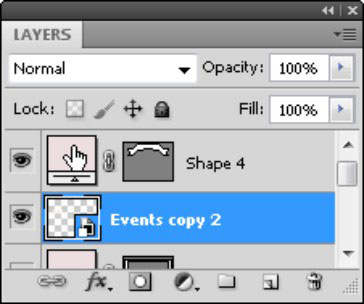
Kattintson duplán a réteg bélyegképére a Színválasztó megnyitásához.
Ha a Színválasztó nyitva van, akkor a kiválasztó párbeszédpanelen kívülre is léphet, és más megnyitott képekből és objektumokból színmintákat vehet.
Mivel a Toll eszköznek több lehetőség is van, váratlanul létrehozhat egy alakzatréteget. Az alakzatréteg törléséhez húzza a réteg bélyegképét a Rétegek panel jobb alsó sarkában lévő Kukába.
Ha meg akarja tartani az útvonalat, de el akarja dobni az alakzatréteget, válassza az Ablak→Gyorsok menüpontot. Ezután húzza az alakvektor maszkot az Új útvonal ikonra, amely létrehoz egy mentett útvonalat. Most eldobhatja az alakréteget.
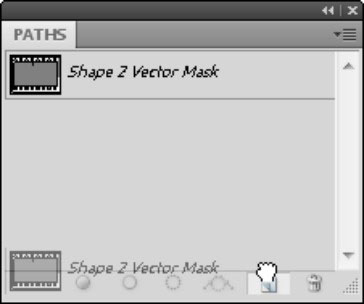
Húzza az alakzat útvonalát az Új útvonal létrehozása ikonra.
Fedezze fel a Klónbélyegző eszköz használatát a Photoshop CS6 programban, és tanulja meg, hogyan klónozhat képeket szakmai szinten.
Az Adobe Creative Suite 5 (Adobe CS5) Dreamweaverben a Property Inspector az egyik leghasznosabb panel, amely részletes információkat nyújt a kiválasztott elemekről.
A korrekciós réteg a Photoshop CS6-ban színkorrekcióra szolgál, lehetővé téve a rétegek tartós módosítása nélkül történő szerkesztést.
Amikor az Adobe Illustrator CC-ben tervez, gyakran pontos méretű formára van szüksége. Fedezze fel az átalakítás panel használatát az alakzatok precíz átméretezéséhez.
A Photoshop CS6 paneljeinek kezelése egyszerű és hatékony módja a grafikai munkafolyamatok optimalizálásának. Tanulja meg a paneleket a legjobban kihasználni!
Fedezze fel, hogyan kell hatékonyan kijelölni objektumokat az Adobe Illustratorban a legújabb trükkökkel és technikákkal.
Fedezze fel a Photoshop CS6 legmenőbb funkcióját, a Rétegek automatikus igazítását, amely lehetővé teszi a tökéletes képek létrehozását.
Fedezze fel, hogyan használhatja az InDesign szövegkeret beállításait a kívánt eredmények eléréséhez. Tudja meg, hogyan rendezheti el a szövegeket, és optimalizálja a kiadványait!
Fedezd fel, hogyan használhatod az InDesign Creative Suite 5 rácsait és segédvonalait az elemek pontos elhelyezésére. A rácsok és a segédvonalak megkönnyítik az oldal elrendezését és a nyomtatást.
Ismerje meg, hogyan alkalmazhat átlátszóságot az SVG-grafikákon az Illustratorban. Fedezze fel, hogyan lehet átlátszó hátterű SVG-ket nyomtatni, és hogyan alkalmazhat átlátszósági effektusokat.





